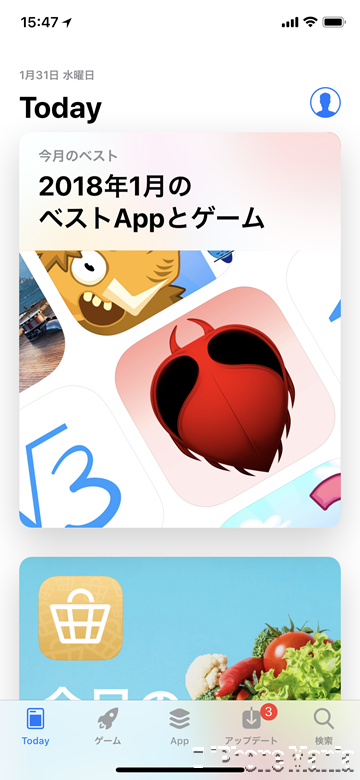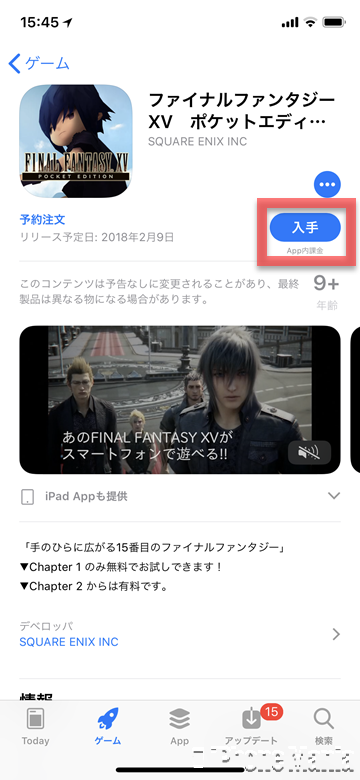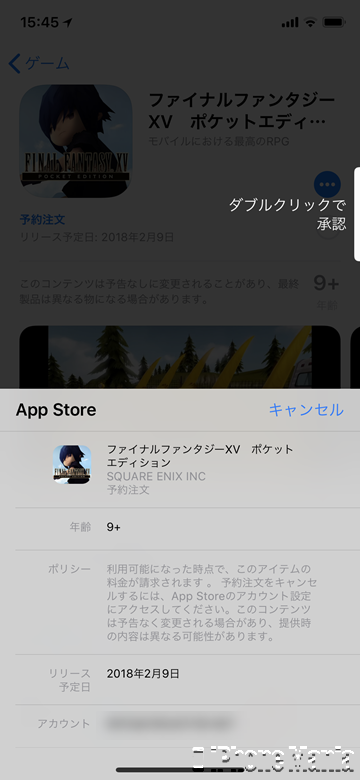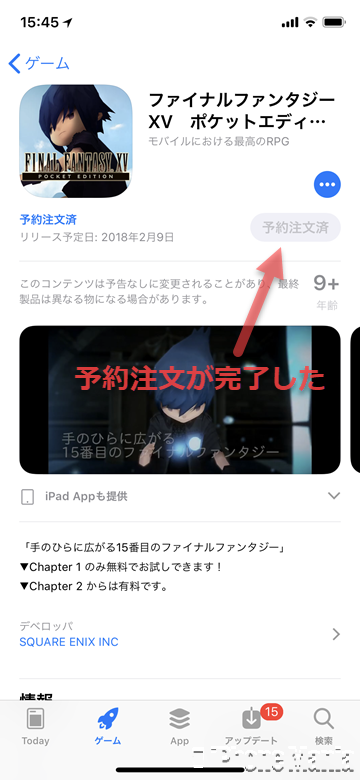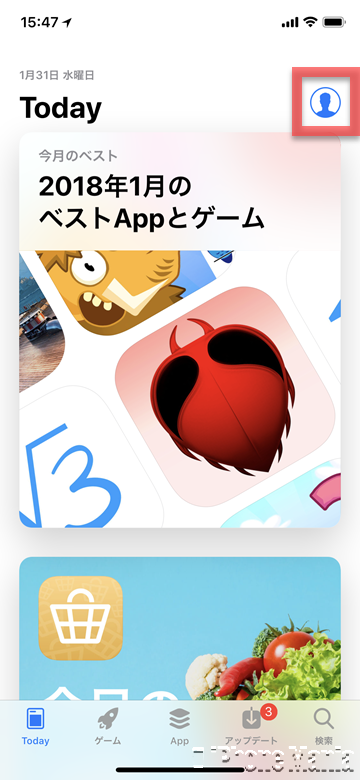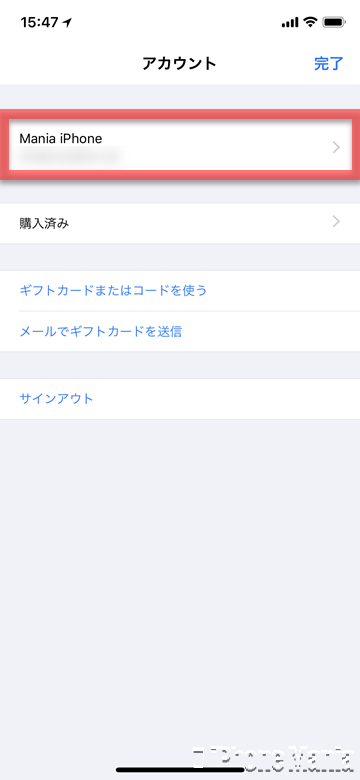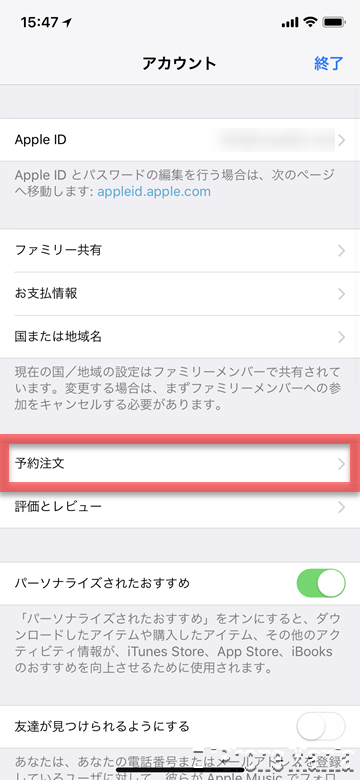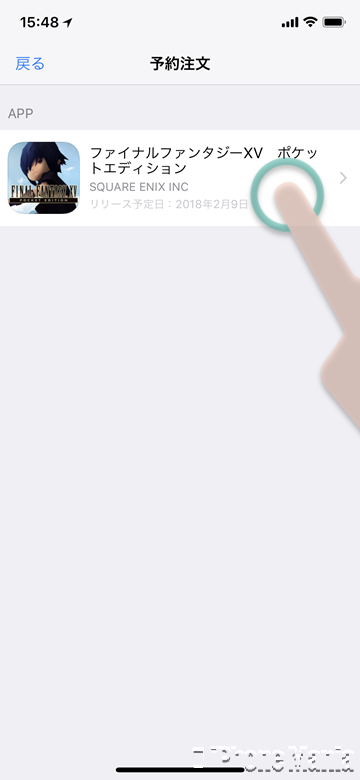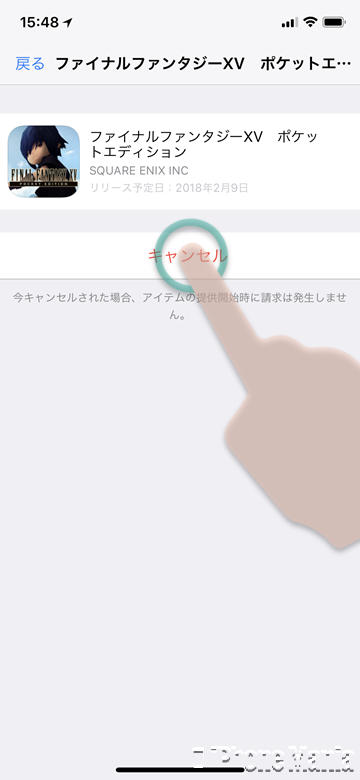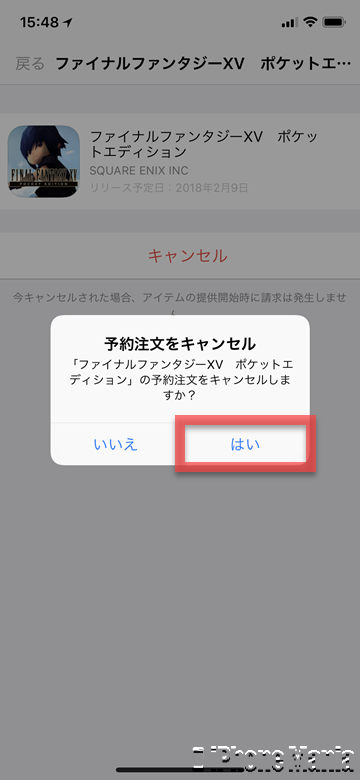【Tips】iPhoneでリリース前のアプリを予約する方法


iPhoneなどのiOS搭載端末、Mac、Apple TVでアプリを入手するには、それぞれのプラットフォーム向けに用意された「App Store」を利用します。App Storeでは、そのアプリが配信されている限りはいつでもアプリを入手できるのですが、まだ配信されていないものの配信日が決まっている配信予定アプリは、あらかじめ予約しておくことができます。
この機能は「予約注文」といい、アプリがリリースされるとユーザーに通知し、24時間以内に自動でアプリをダウンロードしてくれます。この機能はiOS 11.2以降、tvOS 11.2以降、macOS 10.13.2以降の端末で利用できます。
有料アプリの場合は、アプリがリリースされるまでは料金の請求はありません。アプリの価格が事前予約中に変動した場合は、予約注文した時の価格と、リリース時の価格を比較して安い方の価格が適用されます。
この記事ではiPhoneを使ったアプリの予約注文方法、またアプリの予約注文を取り消す方法を解説します。
▼アプリを予約注文する手順
▼アプリの予約注文をキャンセルする手順
アプリを予約注文する手順
-
STEP1
ホーム→「App Store」
-
STEP2
予約注文したいアプリを開く
-
STEP3
「入手」をタップ
1
App Storeを起動し、予約注文するアプリを開く
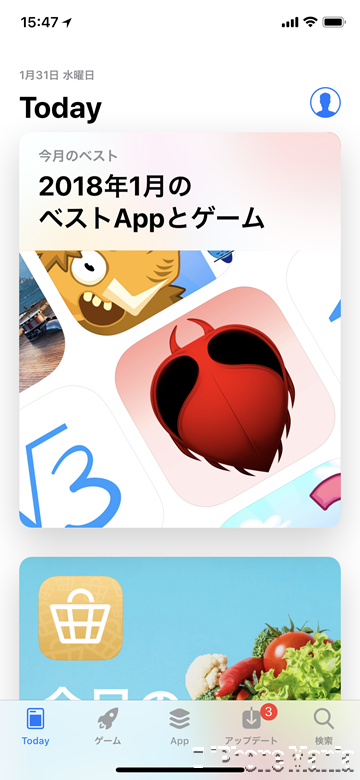 ホーム画面から「App Store」を起動し、Todayタブやゲームタブ、Appタブ、検索タブなどから、予約注文したい配信前のアプリを探します
ホーム画面から「App Store」を起動し、Todayタブやゲームタブ、Appタブ、検索タブなどから、予約注文したい配信前のアプリを探します
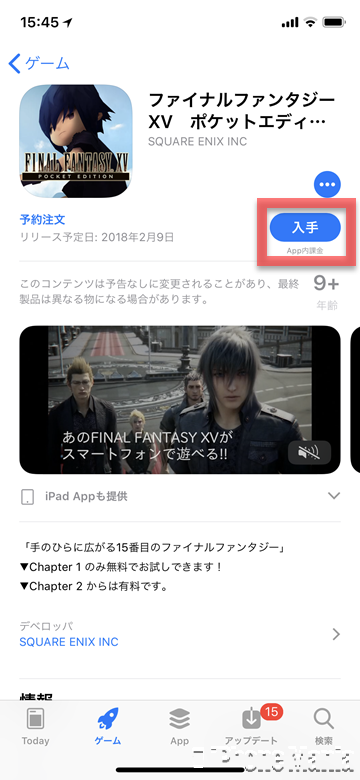 配信予定日が決まっていて予約注文可能なアプリは、「入手」ボタンの左側に予約注文であること、配信予定日が表示されます。「入手」ボタンをタップします
配信予定日が決まっていて予約注文可能なアプリは、「入手」ボタンの左側に予約注文であること、配信予定日が表示されます。「入手」ボタンをタップします
2
アプリの予約注文を完了する
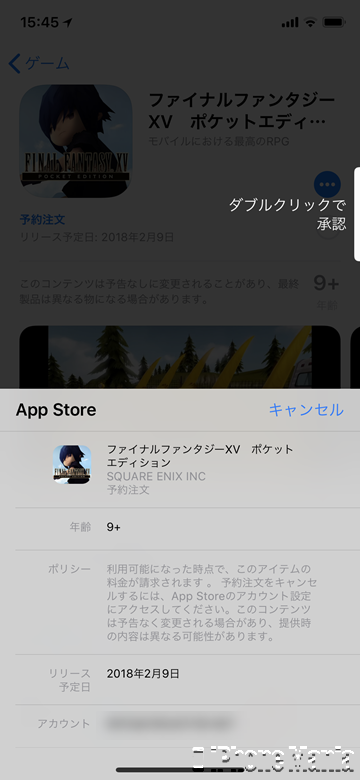 アプリの予約注文の承認画面が表示されます。表示内容で問題なければ承認します
アプリの予約注文の承認画面が表示されます。表示内容で問題なければ承認します
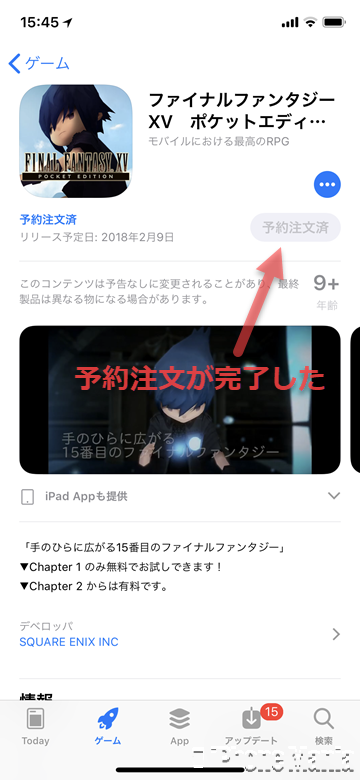 承認が完了すると、入手ボタンが「予約注文済」となります。これで予約注文手続きが完了です
アプリの配信日に通知が届き、24時間以内に自動的にダウンロードされます
承認が完了すると、入手ボタンが「予約注文済」となります。これで予約注文手続きが完了です
アプリの配信日に通知が届き、24時間以内に自動的にダウンロードされます
アプリの予約注文をキャンセルする手順
予約注文したアプリの一覧を確認したいとき、また予約をキャンセルしたい場合は、App StoreからApple IDのアカウント情報にアクセスします。
-
STEP1
ホーム→「App Store」
-
STEP2
「アカウント情報」を開く
-
STEP3
「予約注文」をタップ
-
STEP4
キャンセルしたいアプリ名をタップ
-
STEP5
「キャンセル」をタップ
1
App Storeを起動し、アカウント情報を開く
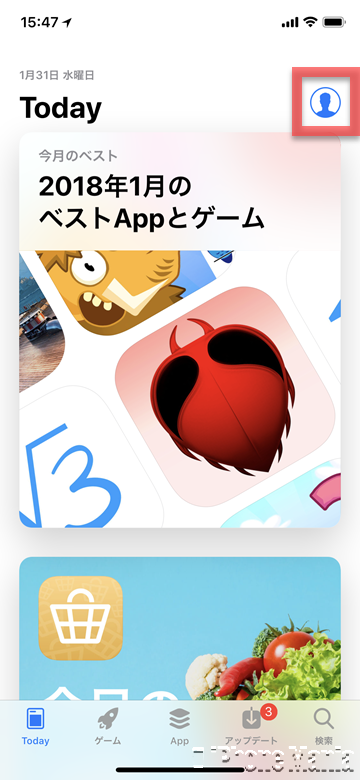 ホーム画面から「App Store」を起動し、右上の人のマーク(アカウント情報ボタン)をタップします
ホーム画面から「App Store」を起動し、右上の人のマーク(アカウント情報ボタン)をタップします
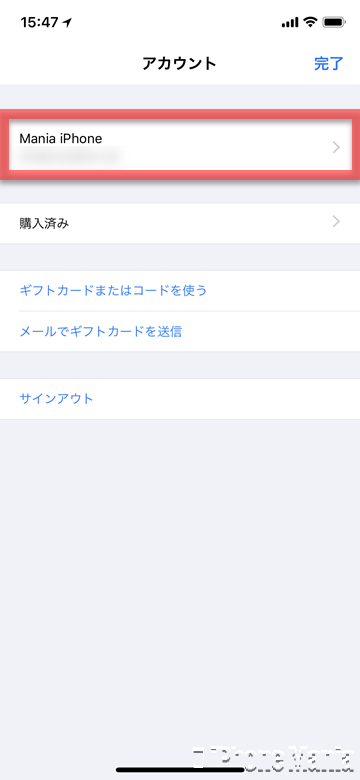 最上部のApple ID名が表示されている部分をタップします
最上部のApple ID名が表示されている部分をタップします
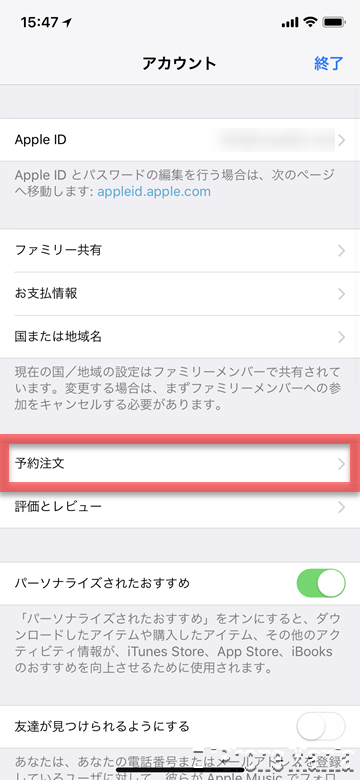 一覧から、「予約注文」の項目をタップします
一覧から、「予約注文」の項目をタップします
2
予約したコンテンツを確認、削除する
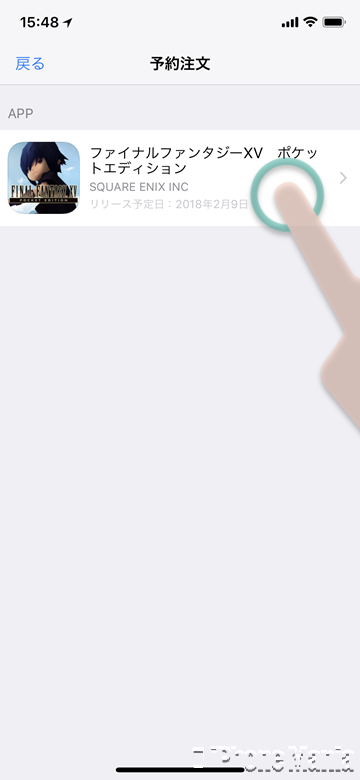 予約注文中のコンテンツが表示されます。アプリ(APP)のほか、楽曲やビデオの予約注文時もここに表示されます。各コンテンツ名をタップすると詳細情報を表示します
予約注文中のコンテンツが表示されます。アプリ(APP)のほか、楽曲やビデオの予約注文時もここに表示されます。各コンテンツ名をタップすると詳細情報を表示します
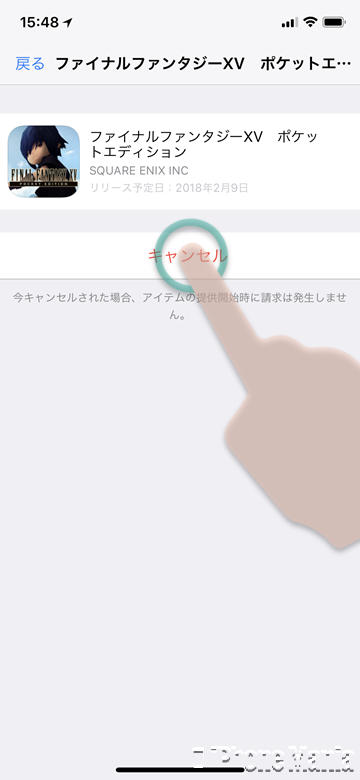 予約注文したアプリの情報が確認できるほか、この画面で予約のキャンセルが行えます。「キャンセル」をタップします
有料アプリの場合は、配信前の予約段階では請求は発生しません
予約注文したアプリの情報が確認できるほか、この画面で予約のキャンセルが行えます。「キャンセル」をタップします
有料アプリの場合は、配信前の予約段階では請求は発生しません
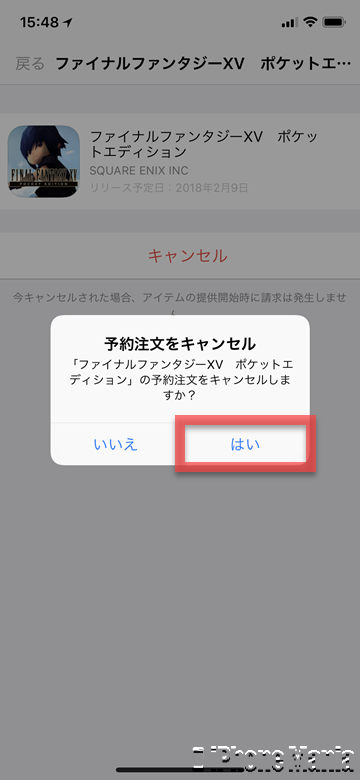 予約注文をキャンセルする確認画面が表示されます。「はい」をタップすると予約注文が取り消されます
予約注文をキャンセルする確認画面が表示されます。「はい」をタップすると予約注文が取り消されます